Observação
O acesso a essa página exige autorização. Você pode tentar entrar ou alterar diretórios.
O acesso a essa página exige autorização. Você pode tentar alterar os diretórios.
Importante
Os projetos do Power BI Desktop estão atualmente em versão prévia.
Dica
Para obter as diretrizes sobre como planejar um desenvolvimento do Power BI, consulte Planejamento de implementação do Power BI.
O Power BI Desktop apresenta uma nova maneira de criar, colaborar e salvar seus projetos. Quando você salva seu trabalho como um Projeto do Power BI (PBIP), as definições de item de modelo semântico e de relatório são salvas como arquivos de texto sem formatação individuais em uma estrutura de pasta simples e intuitiva.
Salvar seu trabalho como um projeto tem os seguintes benefícios:
Suporte ao editor de texto – arquivos PBIP são arquivos de texto formatados contendo modelo semântico e metadados de relatório. Esses arquivos são documentados publicamente e legíveis por humanos. Embora os arquivos do projeto ofereçam suporte a ferramentas simples de edição de texto, como o Bloco de Notas, é melhor usar um editor de código como o Visual Studio Code (VS Code), que fornece uma experiência de edição avançada, incluindo intelliSense, validação e integração do Git.
Transparência da estrutura de pastas – separe pastas para o modelo semântico e o relatório, permitindo tarefas poderosas, mas simples, como copiar tabelas de modelo semântico entre projetos ou reutilizar páginas de relatório. Uma ótima opção para criar e reutilize modelos de desenvolvimento.
Controle do código-fonte pronto – Abra arquivos de texto, projetados para integração perfeita com o Git, habilitando o histórico de versões e a colaboração em equipe. Para saber mais, confira Controle de versão no Git.
Suporte a CI/CD (integração contínua e entrega contínua) – aplique práticas de CI/CD sobre seus sistemas de controle do código-fonte existentes usando arquivos PBIP, incorporando portões de qualidade e automatizando a implantação em ambientes de produção. Para saber mais sobre CI/CD no Fabric, consulte fluxos de trabalho de CI/CD do Fabric.
geração e edição programática de definições de item – você pode gerar e modificar programaticamente arquivos de texto de definição de item, permitindo operações em lote, como atualizar todos os visuais de páginas de relatório ou adicionar um conjunto de medidas a tabelas. Para modelos semânticos, você pode usar a biblioteca de clientes do TOM (Modelo de Objeto Tabular) para desserializar os metadados do modelo semântico, fazer modificações programáticas e serializá-lo de volta para os arquivos.
Habilitar versão prévia de recursos
Salvar como um projeto do Power BI no Power BI Desktop está atualmente em versão prévia e você deve habilitá-lo em Recursos em versão prévia.
Vá para Arquivo > Opções e configurações > Opções > Recursos em versão prévia e marque a caixa ao lado da Opção salvar Projeto do Power BI (.pbip).
Salvar como um projeto
Se você estiver trabalhando em um novo projeto ou abrir um arquivo existente do Power BI Desktop (pbix), poderá salvar seu trabalho como um arquivo de projeto do Power BI (pbip):
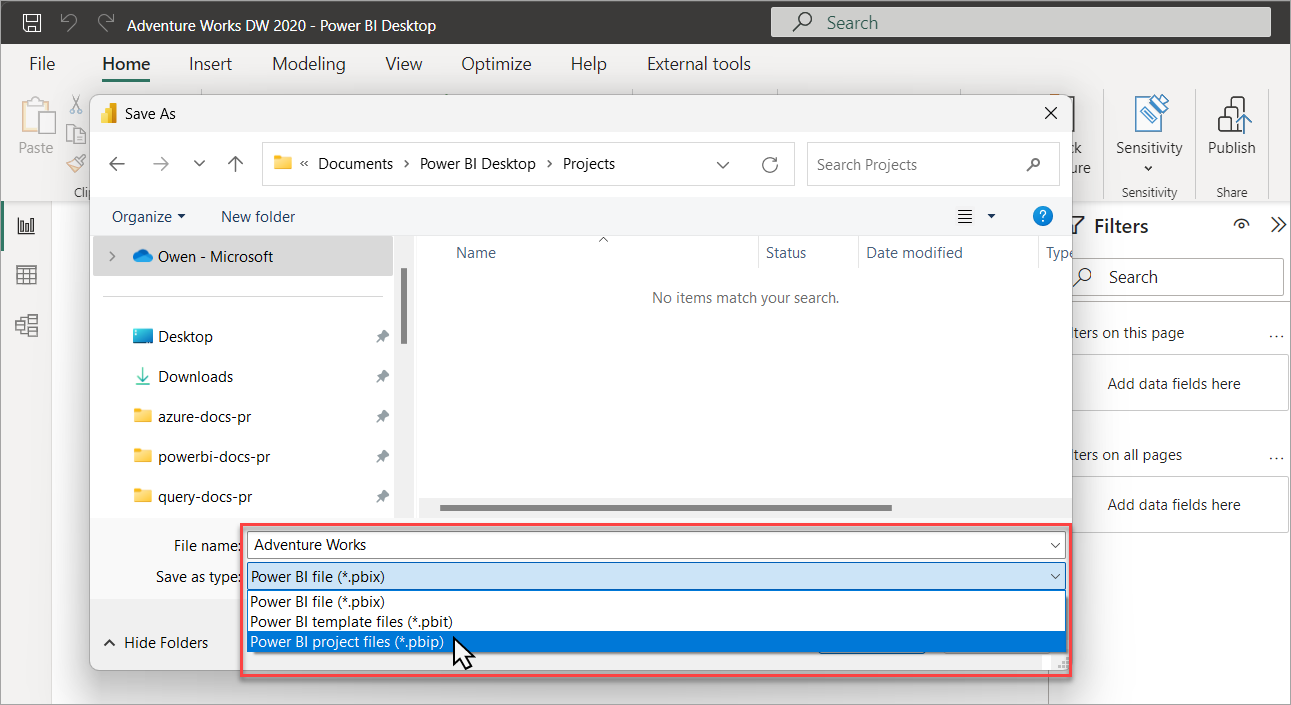
Quando você salva como um projeto, o Power BI Desktop salva itens de modelos semânticos e relatórios como pastas, cada uma contendo arquivos de texto que definem o item:
Project/
├── AdventureWorks.Report/
├── AdventureWorks.SemanticModel/
├── .gitignore
└── AdventureWorks.pbip
Vamos examinar mais detalhadamente o que você vê na pasta raiz do projeto:
<nome do projeto>.SemanticModel
Uma coleção de arquivos e pastas que representam um modelo semântico do Power BI. Para saber mais sobre os arquivos e subpastas e arquivos aqui, confira a pasta do Modelo Semântico do Projeto.
<nome do projeto>.Report
Uma coleção de arquivos e pastas que representam um relatório do Power BI. Para saber mais sobre os arquivos e subpastas e arquivos aqui, confira a Pasta do relatório do projeto.
.gitIgnore
Especifica arquivos não rastreados intencionalmente que o Git deve ignorar para arquivos do Projeto do Power BI, como cache.abf e localSettings.json.
O Power BI Desktop criará o arquivo .gitignore somente se ainda não existir um na pasta salvar ou no repositório Git pai escolhido.
Conteúdo padrão de .gitignore ao salvar como PBIP:
**/.pbi/localSettings.json
**/.pbi/cache.abf
<nome do projeto>.pbip
O arquivo PBIP contém um ponteiro para uma pasta do relatório, a abertura de um PBIP abre o relatório e o modelo de destino para criação.
Para obter mais informações, confira a documento de esquema pbip.
Abrir um Projeto do Power BI
Você pode abrir o Power BI Desktop na pasta Projeto do Power BI abrindo o arquivo pbip ou o arquivo pbir na pasta do relatório. Ambas as opções abrirão o relatório para edição e o modelo semântico, se houver uma referência relativa a um modelo semântico.
Você pode salvar vários relatórios e modelos semânticos na mesma pasta. Não é necessário ter um arquivo pbip separado para cada relatório porque você pode abrir cada relatório diretamente do .pbir dentro da pasta de relatórios.
project/
├── AdventureWorks-Sales.Report/
│ └── definition.pbir
├── AdventureWorks-Stocks.Report/
│ └── definition.pbir
├── AdventureWorks.SemanticModel/
│ └── definition.pbism
├── .gitignore
└── AdventureWorks.pbip
Navegar até arquivos
Depois de salvar como um projeto, você poderá ver quando estiver trabalhando em um projeto examinando a barra de título:

Se você clicar na barra de título, será exibido um submenu específico para o Projeto do Power BI. Esse submenu permite localizar os arquivos de projeto e as configurações de nome de exibição para o relatório e o modelo semântico. Você também pode abrir a pasta no explorador de arquivos clicando nos caminhos.

Alterações fora do Power BI Desktop
Quando salvo como um projeto, você não é forçado a fazer alterações em seu modelo semântico e definições de relatório apenas no Power BI Desktop. Você pode usar outras ferramentas, como o VS Code, ferramentas da comunidade de código aberto, como o Editor Tabular ou até mesmo o Bloco de Notas. No entanto, nem todos os arquivos ou alterações dão suporte à edição por ferramentas de código aberto externas.
Alterações em arquivos ou propriedades fora do Power BI Desktop podem causar erros inesperados ou até mesmo impedir que o Power BI Desktop seja aberto. Nesses casos, você deverá resolver os problemas nos arquivos antes de tentar abrir o projeto novamente no Power BI Desktop.
Se possível, o Power BI Desktop indica o arquivo e o local do erro:

Os detalhes do esquema dos arquivos a seguir não estão documentados. Durante a versão prévia, não há suporte para alterações nesses arquivos fora do Power BI Desktop:
- Relatório\
- SemanticModel\
Implantação no workspace do Fabric
Ao trabalhar com arquivos de projeto do Power BI, você pode implantar seu conteúdo em um workspace do Fabric usando os seguintes mecanismos de publicação:
- Use a Integração do Git no Fabric.
- Use as APIs do Fabric.
- Use a opção Publicação do Power BI Desktop.
Observação
A publicação por meio da publicação do Power BI Desktop usa um arquivo PBIX temporário publicado no serviço, semelhante à opção para salvar e publicar um arquivo PBIX. Ao contrário de outras opções de implantação PBIP que implantam apenas metadados, esse método de publicação implanta os metadados e o cache de dados local do modelo semântico que está sendo editado.
Criação de modelos
Há duas maneiras de fazer alterações na definição do modelo semântico usando ferramentas externas:
- Conectando-se à instância do Analysis Service (AS) do Power BI Desktop com ferramentas externas.
- Ao editar metadados TMDL na pasta
/definitionusando o VS Code ou outra ferramenta externa.
Todos os metadados de modelo semântico podem ser lidos. As operações de gravação têm suporte total, no entanto, lembre-se de que modificar os metadados fora do Power BI Desktop pode resultar em um comportamento inesperado ou, em casos raros, levar a inconsistências dentro do modelo. Tenha cuidado ao fazer alterações por meio de ferramentas externas.
Tenha em mente que:
Qualquer alteração nos arquivos abertos feitas fora do Power BI Desktop requer uma reinicialização para que essas alterações sejam mostradas no Power BI Desktop. O Power BI Desktop não está ciente das alterações nos arquivos de projeto feitas por outras ferramentas.
As tabelas de datas automáticas criadas pelo Power BI Desktop não devem ser alteradas com ferramentas externas.
Se o modelo semântico tiver o recurso de data/hora automático habilitado e você criar uma nova coluna de datetime fora do Power BI Desktop, a tabela de datas local não será gerada automaticamente.
Modelos semânticos - como modelos compostos ou Direct Lake - podem incluir objetos e propriedades provenientes de outros modelos ou fontes de dados. Ao personalizar essas propriedades ou remover objetos sincronizados, o Power BI requer que a
changedPropertiespropriedade e aPBI_RemovedChildrenanotação sejam definidas. Esses indicadores marcam as alterações como personalizações do usuário, garantindo que elas sejam preservadas durante a próxima sincronização de esquema com a fonte de dados. Para saber mais, confira marcas de linhagem para modelos semânticos do Power BI.Todas as edições de expressão fora do Power BI Desktop em um projeto com unappliedChanges.json são perdidas quando essas alterações são aplicadas.
Esquemas do arquivo JSON
A maioria dos arquivos do projeto contém metadados no formato JSON. Os esquemas JSON correspondentes podem ser usados para validação e documentação.
Com esquemas JSON, você pode:
- Saber mais sobre propriedades configuráveis.
- Usar a validação JSON embutida fornecida pelo editor de código.
- Melhorar a criação com realce de sintaxe, dicas de ferramenta e preenchimento automático.
- Usar ferramentas externas com conhecimento das propriedades compatíveis nos metadados do projeto.
Usar o VS Code para mapear esquemas JSON para os arquivos que estão sendo criados. Esquemas JSON para arquivos de projeto são fornecidos no repositório Git json-schemas.
Considerações e limitações
- O Power BI Desktop não reconhece as alterações feitas com outras ferramentas ou aplicativos. As alterações feitas usando ferramentas externas exigem que você reinicie o Power BI Desktop antes que essas alterações sejam mostradas.
- Os rótulos de confidencialidade não são compatíveis com os projetos do Power BI.
- A exibição do diagrama é ignorada ao editar modelos no Serviço.
- Ao salvar um PBIP, lembre-se de que o comprimento máximo do caminho para arquivos de projeto é limitado a 260 caracteres por padrão no Windows. Como os arquivos PBIP são armazenados como subpasta e arquivos, nomes de objetos longos, como nomes de tabela, podem fazer com que o comprimento total do caminho exceda esse limite, resultando em erros durante operações de salvamento. Para atenuar esse risco, use um caminho de pasta curto como o local raiz do PBIP.
- No Power BI Desktop, você não pode salvar como um PBIP diretamente no OneDrive e no SharePoint. Você pode usar Salvar como para salvar arquivos em uma pasta do OneDrive sincronizada localmente; no entanto, isso pode causar problemas de sincronização de arquivos, potencialmente levando a operações de salvamento com falha no Power BI Desktop.
- Ao editar arquivos PBIP fora do Power BI Desktop, eles devem ser salvos usando UTF-8 sem codificação BOM.
- Não há suporte para esquema linguístico de relatório (sinônimos de página de relatório) com projetos do Power BI.
- O Power BI Desktop usa CRLF como fim de linha. Para evitar problemas em suas diferenças, configure o Git para lidar com terminações de linha habilitando o autocrlf.
- Atualmente, não há suporte para projetos do Power BI na versão do Microsoft Power BI Desktop otimizada para o Servidor de Relatórios do Power BI.
- Não é possível obter e definir membros da função de segurança em nível de linha usando a API REST do Fabric
- Não é possível obter e definir partições de atualização incremental usando a API REST do Fabric. No entanto, ele exporta uma única partição usando a consulta definida na política de atualização.
Perguntas frequentes
Pergunta: examinando as definições da pasta de item do relatório e do modelo semântico, apenas alguns arquivos são marcados como necessários, o que acontece se eu excluí-los?
Resposta: O Power BI Desktop os cria automaticamente quando você salva como um projeto (PBIP).
Pergunta: O Power BI Desktop está ciente das alterações que faço nos arquivos do Projeto do Power BI de uma ferramenta ou aplicativo externo?
Resposta: Não. Qualquer alteração feita nos arquivos requer que o Power BI Desktop sejam reiniciados para refletir essas alterações.
Pergunta: Se eu converter um PBIX em um PBIP, posso convertê-lo novamente em PBIX?
Resposta: Sim. Você pode salvar um PBIX como um PBIP ou salvar um PBIP como um PBIX.
Pergunta: Posso programar para converter PBIX em PBIP e vice-versa?
Resposta: Não. Você só pode converter um PBIX em um PBIP e vice-versa usando Arquivo>Salvar como do Power BI Desktop.
Pergunta: Posso implantar um projeto do Power BI Desktop no Azure Analysis Services (AAS) ou SQL Server Analysis Services (SSAS)?
Resposta: Não. As definições do relatório do projeto do Power BI Desktop não são compatíveis no AAS e no SSAS. E as definições de modelo usam metadados aprimorados exclusivos para o Power BI. Para projetos do AAS e do SSAS, use o Microsoft Visual Studio para criação de modelos, Git e integração do Azure DevOps.
Pergunta: Por que não há um arquivo *.pbip quando conecto meu espaço de trabalho do Fabric ao Git? Como posso editar meu relatório e modelo semântico no Power BI Desktop?
Resposta: O arquivo PBIP é opcional e serve simplesmente como um atalho para a pasta do relatório. Você pode abrir o relatório e o modelo semântico para edição no Power BI Desktop abrindo o arquivo definition.pbir localizado na pasta do relatório.